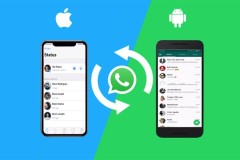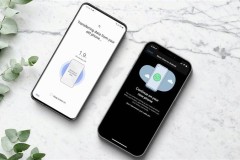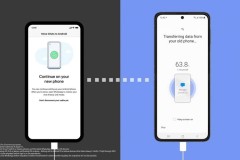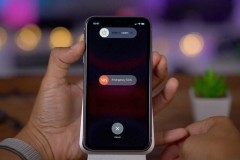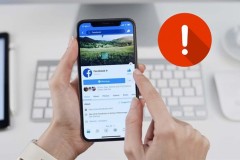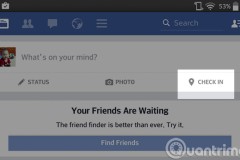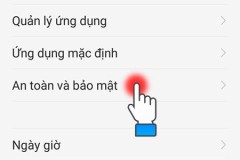Bạn có thể chuyển lịch sử chat WhatsApp của mình sang điện thoại mới một cách liền mạch và tiếp tục các cuộc trò chuyện với hướng dẫn chi tiết dưới đây!
Chuyển Đổi Nhanh Chóng & An Toàn
Duy trì tính bảo mật cho các cuộc trò chuyện của bạn vì khi chuyển sang điện thoại mới, dữ liệu được chuyển mà không cần sử dụng dữ liệu di động, cũng như dữ liệu sẽ không cần phải tải lên bất kì máy chủ trung gian nào.
1. Kết nối cáp cho iPhone & Galaxy

2. Mở ứng dụng Smart Switch trên thiết bị Galaxy và chờ máy quét dữ liệu, và chọn ứng dụng WhatsApp
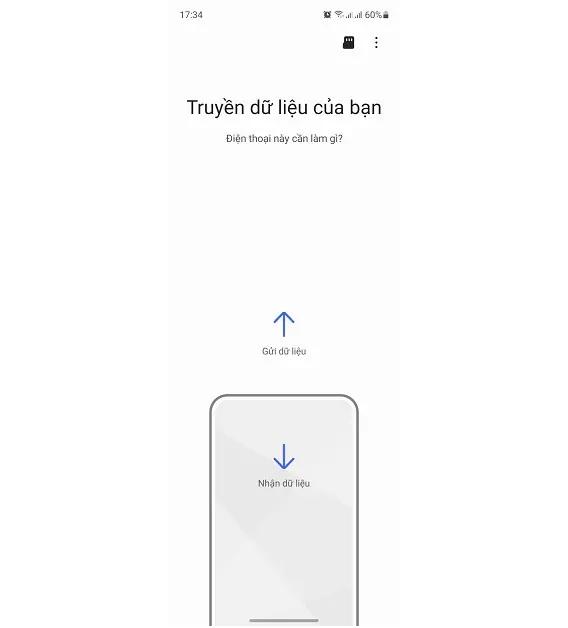
Bước 1: Mở ứng dụng Smart Switch trên thiết bị Galaxy, chọn Nhận dữ liệu.
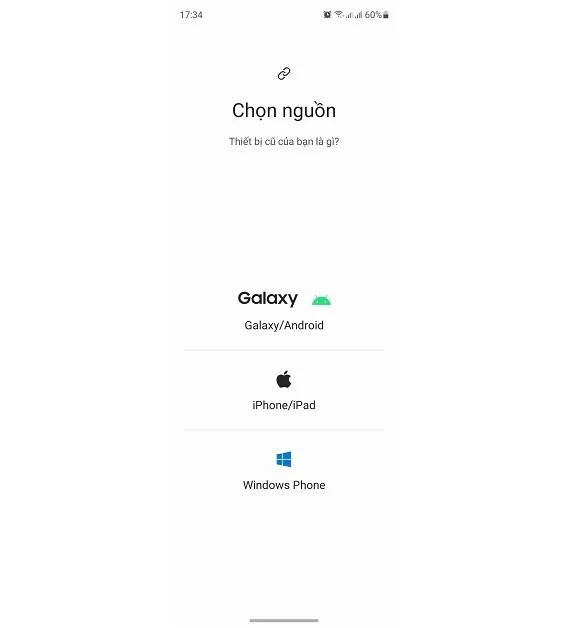
Bước 2: Chọn iPhone/iPad.
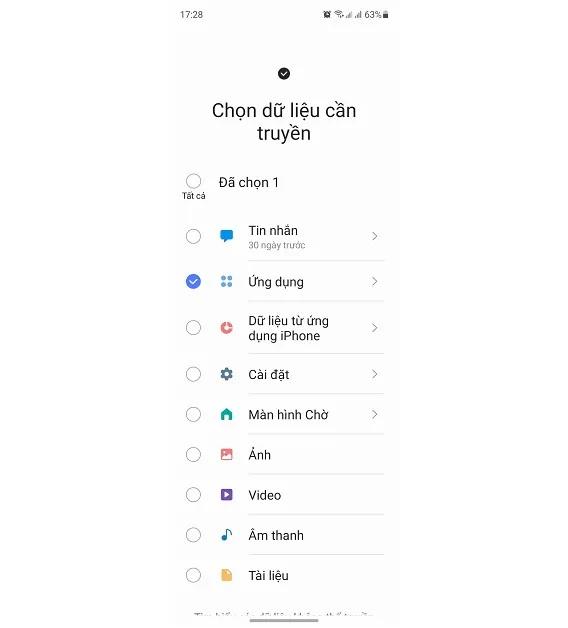
Bước 3: Chọn Ứng dụng.
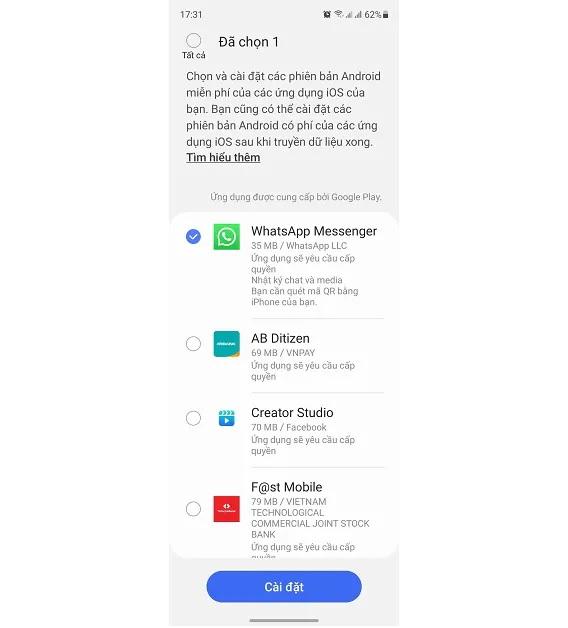
Bước 4: Chọn ứng dụng WhatsApp.
3. Sử dụng iPhone quét mã QR xuất hiện trên thiết bị Galaxy
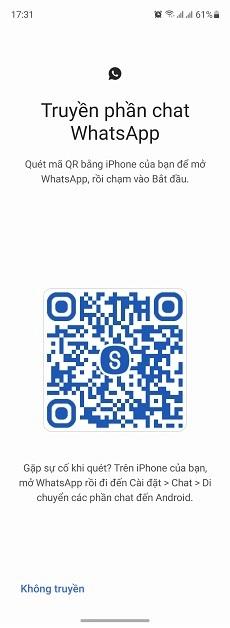
4. Nhấn “Bắt Đầu” để iPhone tiến hành chuyển dữ liệu sang thiết bị Galaxy
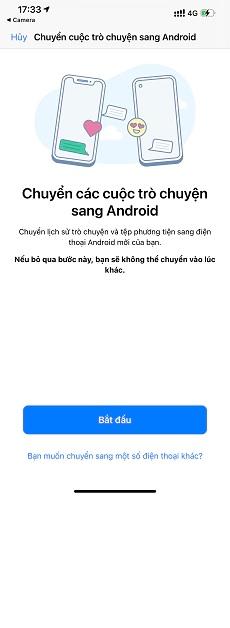
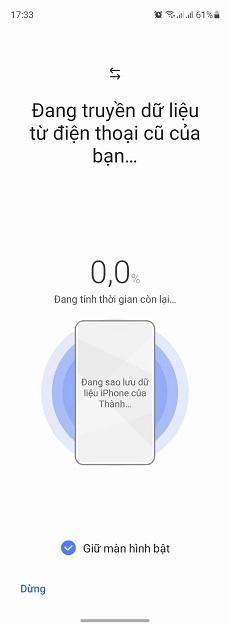
Như vậy là bạn đã có thể chuyển dữ liệu WhatsApp của mình từ iPhone sang thiết bị Galaxy. Chúc bạn thành công!